Ciertas veces, cuando trabajas en Git, nombras accidentalmente una rama de manera incorrecta o solamente quieres renombrar una rama de mejor forma. Estos problemas son bastante comunes. Por lo tanto, vamos a ver como renombrar una rama de Git local y remota. Además, mencionaremos algunos comandos que pueden serte útil y explicaremos brevemente que son los repositorios de Git.
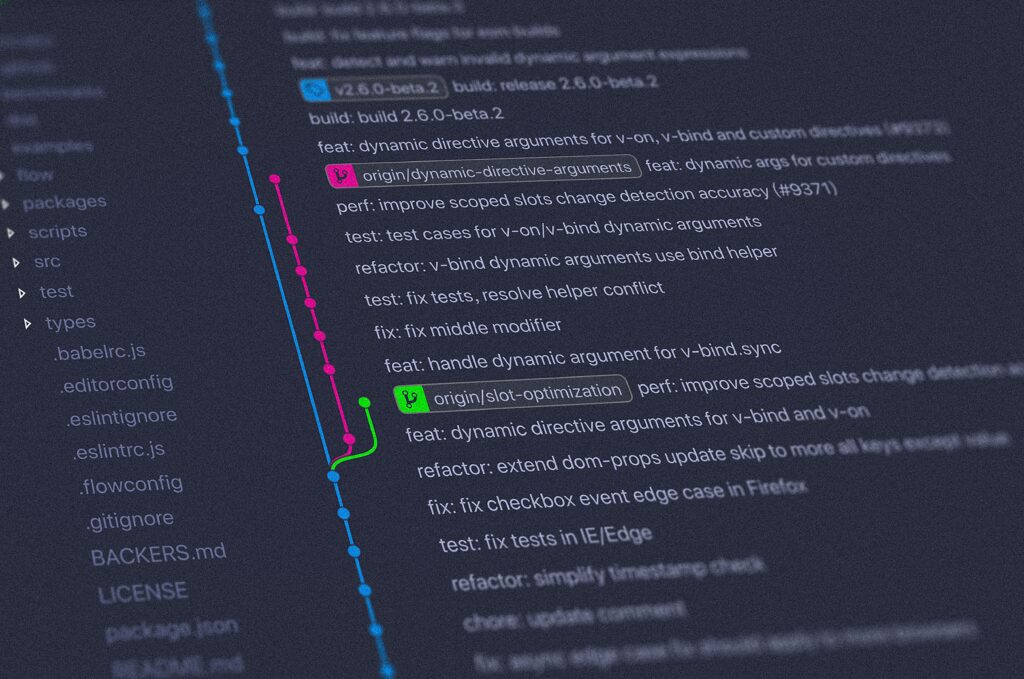
¿Cómo renombrar una rama local de Git?
Antes de comenzar con la explicación de como renombrar una rama, debes asegurarte de estar en la rama a la cual quieres cambiarle el nombre, luego sigue los pasos:
git checkout old-nameSi quieres visualizar todas tus ramas locales, utiliza el siguiente comando:
git branch --listCuando tengas todo claro, sigue los próximos pasos:
- Cuando uses el comando Git rename branch deberás agregar la opción -m:
git branch -m new-name- También, lo que puedes hacer es cambiar el nombre de una rama local desde cualquier otra rama usando los siguientes comandos:
git checkout master git branch -m old-name new-name- Para terminar, el siguiente comando va a listar todas las ramas, tanto locales como remotas, para comprobar que se les cambió el nombre.
git branch -a¿Cómo renombrar una rama remota de Git?
Cambiar directamente el nombre de una rama remota no es posible. Para renombrar una rama remota hay que seguir los siguientes tres pasos:
- Lo primero que debes hacer, es renombrar la rama local siguiendo los pasos que explicamos anteriormente.
- Lo próximo que debes hacer, es borrar la rama anterior y, aplicar «Push» a la nueva. Hazlo fácilmente con los comandos a continuación:
git push origin --delete nombre-anterior
git push origin :nombre-anterior nombre-nuevo- Por último, debes restablecer la rama ascendente para la nueva rama local y ya quedará listo.
git push origin -u nombre-nuevo¿Cómo crear una nueva rama local en Git?
Recuerda, antes de crear una nueva rama, que cada repositorio, los cuales hablaremos más tarde, tiene una rama maestra que muestra el estado de tus proyectos. Entonces, cuando generas una nueva rama, lo que hace Git es originar un nuevo apuntador.
Para crear una rama local sigue los siguientes pasos:
- Primero, ve a la raíz de la rama maestra:
cd repository-name- Debes crear una nueva rama desde la rama maestra con el próximo comando:
git branch new-branch-name- O lo que puedes hacer es generar una nueva rama y cambiarla:
git checkout -b new-branch-name- Lo que puedes hacer también es clonar una rama y después ir a ella:
git checkout -b new-branch-name origin/new-branch-name- Dirígete a tu nueva rama:
git checkout new-branch-name- Por último, comprueba que te encuentras en la nueva rama:
git status¿Cómo eliminar una rama local de Git?
Si quieres eliminar una rama local, lo que puedes hacer es usar cualquiera de los próximos comandos de Git:
git branch -d branch_name
git branch -D branch_nameLa opción -d (–delete) lo que hará es eliminar la rama local si esta ya fue reiniciada y se ha fusionado con las ramas remotas.
La opción -D (–delete –force) lo que hará es eliminar la rama local, independientemente de si se reinició y fusionó con las ramas remotas o no.
¿Cómo eliminar una rama remota de Git?
Además, lo que puedes hacer es eliminar una rama remota definiendo tanto el nombre remoto como también la rama. Generalmente, el nombre remoto es «origin» y así es el comando:
git push remote_name --delete branch_name
git push remote_name :branch_nameObservación y comparación
En Git, cualquier cambio que hayas realizado, puedes visualizarlo. Para hacerlo, ingresa el próximo comando:
git logO si quieres un resumen más especifico:
git log --summary¿Qué son las ramas de Git (Git Branch)?
Cuando hablamos de Git, este es un sistema de control de versiones distribuido (DVCS) en el cual todas las personas de un equipo poseen una versión total de un proyecto. Está hecho teniendo presente la seguridad, el rendimiento y la flexibilidad respecto a la gestión de proyectos.
Cuando hablamos de las ramas, estas son una línea aparte de la evolución de tu proyecto. Son un modo de trabajar en conjunto a tu rama maestra, pero sin ningún código que no esté listo. Las ramas te ayudan a limpiar el historial desorganizado previamente a fusionarlas.
Cuando hablamos de la ramificación de Git, esta te ayuda a generar, eliminar y enumerar otras ramas. Aun así, una rama además se desempeña como un puntero a una instantánea de las variaciones que has hecho, o que deseas hacer. Es muy útil y práctica en situaciones en las que quieres añadir una función más o corregir errores dentro del proyecto.
Una rama no solamente te encapsula las modificaciones, sino que además te asegura que el código inestable no se mezcle con los archivos del principal. Cuando hayas terminado de actualizar el código de una rama, lo que puedes hacer es fusionar la rama de trabajo con la maestra.
¿Qué es un repositorio Git?
Un repositorio es el que contiene todos tus archivos e historial de revisiones, este actúa como una carpeta para el proyecto. Estos mismos pueden ser públicos o privados, además de que puedes compartirlo con miembros de tu organización.
Al iniciar un repositorio Git, automáticamente se crea un directorio .git/ en la raíz de la carpeta en el proyecto. Git registra los cambios en los archivos del proyecto, almacena referencias, objetos e información para la administración de los repositorios.
Ten cuidado con eliminar la carpeta .git/, al menos que lo hagas intencionalmente, ya que eliminará todo tu historial del proyecto.
¿Cómo clonar un repositorio remoto?
Si deseas clonar un repositorio, debes usar la opción del comando Git. Además, deberás aclarar la URL del repositorio. Sigue los próximos pasos:
- Hay 2 formas de clonar la rama maestra desde el repositorio maestro, estas son utilizando HTTPS o SSH. Para HTTPS es así:
git clone https://github.com/user_name/your_apps.git- Para SSH es de la siguiente forma:
git clone ssh://github.com/user-name/your-repository-name.git- Para dirigirte a la raíz del repositorio clonado usa el comando cd:
cd your_apps- Si quieres comprobar el estado de la rama, hazlo fácilmente con el próximo comando Git:
git statusConclusión
Ahora ya sabes la forma de administrar las ramas de Git con los distintos comandos: Puedes renombrar una rama, generarlas, eliminarlas y además listar las existentes.
Esperamos que este artículo te haya sido útil. Visita nuestro sitio aquí.




